วิธีย่อขนาดหน้าจอใน Windows 10

บทความนี้จะแสดงวิธีย่อขนาดหน้าจอใน Windows 10 เพื่อให้คุณใช้งานได้อย่างมีประสิทธิภาพ

Netflix เป็นหนึ่งในบริการสตรีมมิ่งภาพยนตร์ที่ได้รับความนิยมมากที่สุด ณ เดือนเมษายน 2017 บริษัทรายงานจำนวนสมาชิกที่ลงทะเบียนมากกว่า 98 ล้านราย และมากกว่า 50 ล้านรายในสหรัฐอเมริกา
ปลายปีที่แล้ว Netflix ได้เปิดตัวฟีเจอร์ใหม่ ซึ่งช่วยให้ผู้ใช้สามารถดาวน์โหลดภาพยนตร์และรายการทีวีไปยังโทรศัพท์และแท็บเล็ตได้ ล่าสุดบริษัทนี้ยังรองรับการดาวน์โหลดภาพยนตร์บนอุปกรณ์ Windows ดังนั้นคุณจึงสามารถรับชมภาพยนตร์แบบออฟไลน์บนพีซีหรือแล็ปท็อปของคุณได้อย่างง่ายดาย
หมายเหตุ:การชมภาพยนตร์แบบออฟไลน์ใช้งานไม่ได้บนเว็บเบราว์เซอร์ ดังนั้นคุณจะต้องดาวน์โหลดแอป Netflix จาก Windows Store
ดาวน์โหลดภาพยนตร์และรายการทีวี
เมื่อต้องการทำเช่นนี้ คุณต้องไปที่ Windows Store วิธีที่ง่ายที่สุดคือพิมพ์ " Windows Store " ลงในแถบค้นหาที่ด้านซ้ายล่างของหน้าจอ ค้นหาNetflixและติดตั้งแอป

หลังจากดาวน์โหลดแอปพลิเคชัน คุณจะต้องคลิกลงชื่อเข้าใช้เพื่อป้อนข้อมูลเข้าสู่ระบบของคุณในแอปพลิเคชัน ในหน้าจอถัดไป ให้เลือกบัญชีผู้ใช้ที่คุณต้องการใช้สำหรับ Netflix ซึ่งจะนำคุณไปยังหน้าแรกของบัญชีซึ่งคุณสามารถเริ่มดาวน์โหลดภาพยนตร์หรือรายการทีวีได้
หมายเหตุ:แม้ว่า Netflix จะอนุญาตให้รับชมเนื้อหาจำนวนมากแบบออฟไลน์ได้ แต่ก็สามารถดาวน์โหลดรายการและภาพยนตร์บางรายการไม่ได้
หากคุณมีเวลา คุณสามารถค้นหารายการหรือภาพยนตร์ที่คุณต้องการดาวน์โหลด และหากมีไอคอนดาวน์โหลดเล็กๆ (คุณสามารถดูได้ในภาพด้านล่าง) หมายความว่าคุณสามารถดาวน์โหลดและดูแบบออฟไลน์ได้
อย่างไรก็ตาม ตัวเลือกที่ง่ายกว่าคือการคลิกไอคอนเมนูที่มุมซ้ายบนของแอปแล้วไปที่ “ พร้อมให้ดาวน์โหลด " เลือกภาพยนตร์หรือรายการที่คุณต้องการดูแบบออฟไลน์แล้วมองหาไอคอนดาวน์โหลด สำหรับภาพยนตร์ คุณต้อง เพื่อเลือกฤดูกาลก่อนหน้า
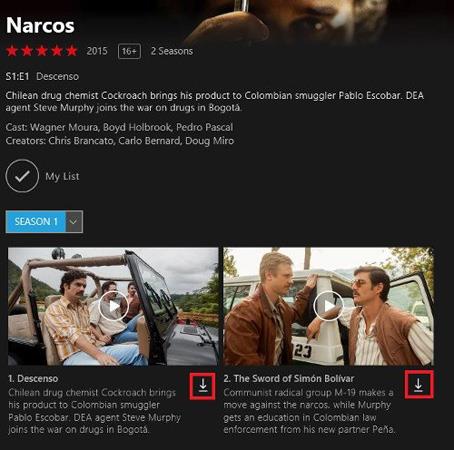
ชมภาพยนตร์และรายการที่ดาวน์โหลด
เมื่อการดาวน์โหลดเสร็จสิ้น คุณจะต้องคลิกที่ไอคอนเมนูและไปที่การดาวน์โหลดของฉัน ที่นี่คุณสามารถคลิก ปุ่ม เล่นในอินเทอร์เฟซภาพยนตร์เพื่อรับชมได้
หน่วยความจำของคอมพิวเตอร์หรือโทรศัพท์มีจำกัด ดังนั้นหากคุณไม่ต้องการ คุณควรลบภาพยนตร์ที่ดาวน์โหลดไว้ คุณสามารถทำได้โดยไปที่รายการหรือภาพยนตร์ที่คุณต้องการลบในส่วนการดาวน์โหลดของฉัน คลิกไอคอนเครื่องหมายถูก และเลือกลบการดาวน์โหลด
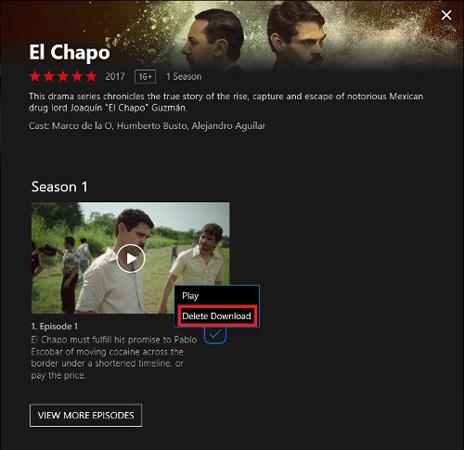
คุณสามารถดาวน์โหลดซีรีส์ภาพยนตร์ลงในแล็ปท็อปของคุณและรับชมได้ทุกที่โดยไม่ต้องเชื่อมต่ออินเทอร์เน็ต หวังว่าเคล็ดลับในการดาวน์โหลดภาพยนตร์บน Netflix จะช่วยให้คุณรับชมภาพยนตร์ดีๆ แบบออฟไลน์ได้
บทความนี้จะแสดงวิธีย่อขนาดหน้าจอใน Windows 10 เพื่อให้คุณใช้งานได้อย่างมีประสิทธิภาพ
Xbox Game Bar เป็นเครื่องมือสนับสนุนที่ยอดเยี่ยมที่ Microsoft ติดตั้งบน Windows 10 ซึ่งผู้ใช้สามารถเรียนรู้วิธีเปิดหรือปิดได้อย่างง่ายดาย
หากความจำของคุณไม่ค่อยดี คุณสามารถใช้เครื่องมือเหล่านี้เพื่อเตือนตัวเองถึงสิ่งสำคัญขณะทำงานได้
หากคุณคุ้นเคยกับ Windows 10 หรือเวอร์ชันก่อนหน้า คุณอาจประสบปัญหาในการนำแอปพลิเคชันไปยังหน้าจอคอมพิวเตอร์ของคุณในอินเทอร์เฟซ Windows 11 ใหม่ มาทำความรู้จักกับวิธีการง่ายๆ เพื่อเพิ่มแอพพลิเคชั่นลงในเดสก์ท็อปของคุณ
เพื่อหลีกเลี่ยงปัญหาและข้อผิดพลาดหน้าจอสีน้ำเงิน คุณต้องลบไดรเวอร์ที่ผิดพลาดซึ่งเป็นสาเหตุของปัญหาออก บทความนี้จะแนะนำวิธีถอนการติดตั้งไดรเวอร์บน Windows โดยสมบูรณ์
เรียนรู้วิธีเปิดใช้งานแป้นพิมพ์เสมือนบน Windows 11 เพื่อเพิ่มความสะดวกในการใช้งาน ผสานเทคโนโลยีใหม่เพื่อประสบการณ์ที่ดียิ่งขึ้น
เรียนรู้การติดตั้งและใช้ AdLock เพื่อบล็อกโฆษณาบนคอมพิวเตอร์ของคุณอย่างมีประสิทธิภาพและง่ายดาย
เวิร์มคอมพิวเตอร์คือโปรแกรมมัลแวร์ประเภทหนึ่งที่มีหน้าที่หลักคือการแพร่ไวรัสไปยังคอมพิวเตอร์เครื่องอื่นในขณะที่ยังคงทำงานอยู่บนระบบที่ติดไวรัส
เรียนรู้วิธีดาวน์โหลดและอัปเดตไดรเวอร์ USB บนอุปกรณ์ Windows 10 เพื่อให้ทำงานได้อย่างราบรื่นและมีประสิทธิภาพ
หากคุณต้องการเรียนรู้เพิ่มเติมเกี่ยวกับ Xbox Game Bar และวิธีปรับแต่งให้เหมาะกับประสบการณ์การเล่นเกมที่สมบูรณ์แบบของคุณ บทความนี้มีข้อมูลทั้งหมด








